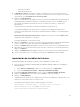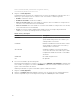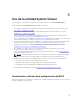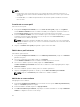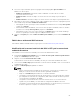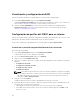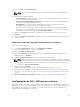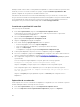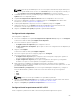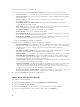Users Guide
– Nueva línea: 72.16.1.5
– Nueva línea: 172.16.1.45
4. En Nombre de colección, introduzca o escriba el nombre de la colección. Asegúrese de que el
nombre de la colección sea exclusivo. Si introduce el nombre de la colección existente, se muestra
un mensaje de error
el <nombre de la colección> ya existe.
5. Haga clic en Next (Siguiente).
El proceso de autenticación del iDRAC verifica las credenciales del iDRAC que ha proporcionado al
instalar DLCI para Configuration Manager con cada una de las direcciones IP del iDRAC que ha
especificado. En la tabla se muestra la dirección IP, el nombre del servidor y el estado de la
autentificación.
Puede proporcionar credenciales de usuario autenticadas en Active Directory.
Si el usuario del iDRAC que ha especificado no está presente en el iDRAC de ninguno de los
servidores que desea importar, se muestra el estado Autentificación fallida y no se puede importar
ese servidor.
Información de licencias Nodos bajo licencia: cantidad de nodos proporcionados. Nodos en uso:
cantidad de nodos asignados a los servidores.
El servidor administrado se muestran en verde.
6. Haga clic en Siguiente y seleccione los servidores que desee importar. De manera predeterminada,
todos los sistemas cuyo estado de autenticación sea
Correcto están seleccionados.
7. Haga clic en Guardar como para guardar el informe como un archivo .CSV en cualquier ubicación.
8. Especifique la colección de destino bajo la que desee que se muestren los servidores importados y
haga clic en Siguiente.
9. Haga clic en Guardar como para guardar el informe como un archivo .CSV en cualquier ubicación.
10. Una vez completado el proceso de importación, haga clic en Cerrar para cerrar la utilidad.
Importación de variables del sistema
Para importar variables del sistema de un archivo externo guardado en formato .CSV:
1. En la consola de Configuration Manager 2012, Configuration Manager 2012 SP1 o Configuration
Manager 2012 R2:
a. Vaya a Activos y cumplimiento y haga clic con el botón derecho en Dispositivos.
b. Seleccione Dell Lifecycle Controller → Importar servidor Dell PowerEdge.
2. En la pantalla Importar servidores Dell, seleccione la opción Importar variables del sistema.
3. Haga clic en Examinar para seleccionar el archivo .CSV que contiene las variables.
4. Haga clic en Next (Siguiente).
La pantalla muestra un informe de comparación de los valores de variable que están presentes en el
sistema y los que están presentes en el archivo .CSV.
Las variables deben definirse según el formato siguiente en el archivo:
<System Name>, <variable1 name> = <variable1 value>, <variable2
name>=<variable2 value>. Por ejemplo: <System Name1>,
InstallOSVer=Win2K3,CountDisks=5
<System Name2>,
61